Anzeigen der Portverkehrsstatistik auf dem Router der Serie RV34x
Ziel
Statistiken zum Portdatenverkehr ermöglichen es Administratoren, den Status der Schnittstellen und den durch sie fließenden Datenverkehr anzuzeigen. Diese Statistiken unterstützen den Netzwerkadministrator bei der Fehlerbehebung für die Geräte, die mit dem Router verbunden sind. Ein Administrator kann diese Statistiken auch verwenden, um zu bestimmen, wie viele Daten und Strom pro Port zugewiesen werden sollen.
Auf der Seite Wireless Statistics (Wireless-Statistiken) des RV340W-Routers kann ein Administrator den Status der Service Set Identifiers (SSIDs) und die entsprechende Datenübertragung zwischen Client und Router anzeigen. Mithilfe von Informationen wie Funkfrequenzen, die von der SSID übertragen werden, können Probleme im Netzwerk, die mit Funksignalen zusammenhängen, trianguliert werden.
In diesem Dokument wird erläutert, wie der Port-Datenverkehr auf dem Router der Serie RV34x angezeigt und definiert wird.
Anwendbare Geräte
- Serie RV34x
Softwareversion
- 1,0/01,16
Portverkehrsstatistiken anzeigen
Portverkehr anzeigen
Schritt 1: Melden Sie sich beim webbasierten Dienstprogramm des Routers an, und wählen Sie Status und Statistik > Port Traffic aus.
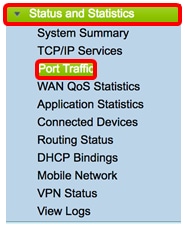
Schritt 2: Die Tabelle für den Portverkehr finden Sie unten. Der Inhalt der Tabelle ist wie folgt:
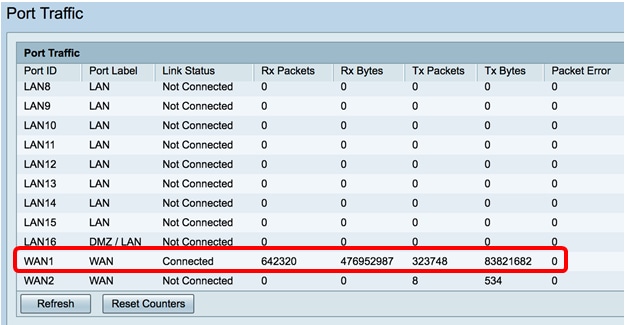
- Port-ID - Definierter Name und Nummer der Schnittstelle.
- Portetikett - Der Port-Typ. Dabei kann es sich entweder um einen LAN-Port (Local Area Network), einen DMZ-Port (Demilitarized Zone) oder einen WAN-Port (Wide Area Network) handeln.
- Link Status (Verbindungsstatus): Der Status der Schnittstelle. Der Status kann entweder "Verbunden" oder "Nicht verbunden" sein.
- Rx Packets (Rx-Pakete): Anzahl der auf dem Port empfangenen Pakete
- Rx Byte - Anzahl der empfangenen Pakete, gemessen in Byte.
- Tx Packets (Tx-Pakete): Anzahl der Pakete, die auf dem Port versendet wurden.
- Tx Byte - Anzahl der gesendeten und in Byte gemessenen Pakete
- Paketfehler - Details zu den Fehlerpaketen
Hinweis: In diesem Beispiel zeigt WAN1 den meisten Datenverkehr an.
Schritt 3: (Optional) Klicken Sie auf Aktualisieren, damit die Zähler die angezeigten Statistiken aktualisieren können.
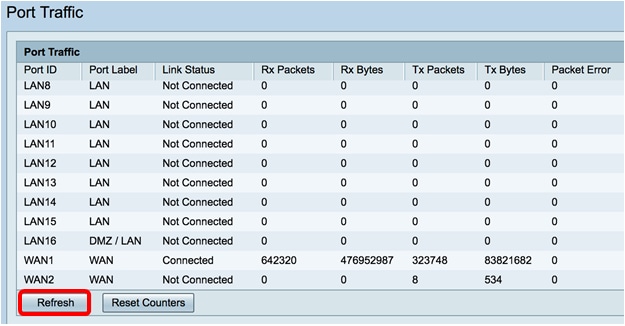
Schritt 4: (Optional) Klicken Sie auf Zähler zurücksetzen, um alle Werte auf Null zurückzusetzen.
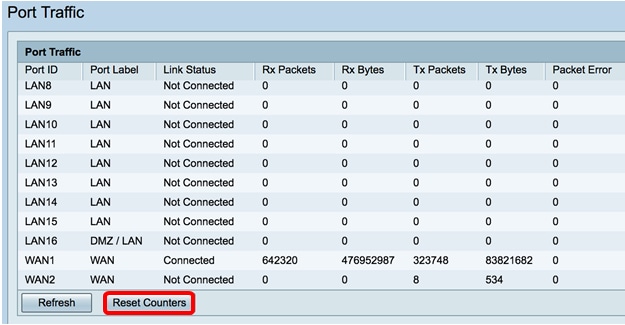
Sie sollten nun den Port-Datenverkehr auf einem Router der Serie RV34x erfolgreich anzeigen können.
Wireless-Datenverkehr anzeigen
Hinweis: Dieser Bereich gilt nur für die RV340W.
Schritt 1: Zeigen Sie den Wireless-Datenverkehr unten an. Der Inhalt der Tabelle ist wie folgt:
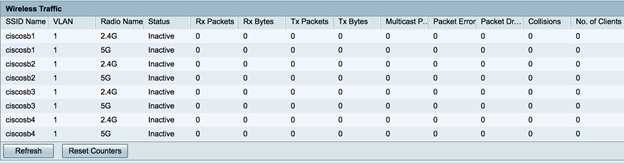
- SSID-Name: Definierter Name des Service Set Identifier (SSID).
- VLAN - Das Virtual Local Area Network (VLAN), dem die SSID zugewiesen wurde.
- Radio Name (Funkname): Die Funkfrequenz, über die die SSID übertragen wird. Dies kann entweder das 2,4-GHz-Band oder das 5-GHz-Band sein.
- Status - Der Status der Schnittstelle. Der Status kann entweder aktiv oder inaktiv sein.
- Rx Packets (Rx-Pakete): Anzahl der auf dem Port empfangenen Pakete
- Rx Byte - Anzahl der empfangenen Pakete, gemessen in Byte.
- Tx Packets (Tx-Pakete): Anzahl der Pakete, die auf dem Port versendet wurden.
- Tx Byte - Anzahl der gesendeten und in Byte gemessenen Pakete
- Multicast-Pakete - Anzahl der gesendeten Multicast-Pakete.
- Paketfehler - Details zu den Fehlerpaketen
- Verworfene Pakete - Anzahl der auf der SSID verworfenen Pakete
- Kollisionen - Anzahl der Kollisionen, die im Netzwerk aufgetreten sind.
- Anzahl der Clients — Anzahl der mit der SSID verbundenen Clients
Schritt 2: (Optional) Klicken Sie auf Aktualisieren, damit die Zähler die angezeigten Statistiken aktualisieren können.
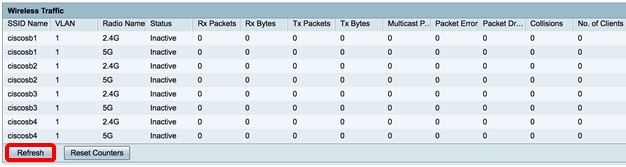
Schritt 3: (Optional) Klicken Sie auf Zähler zurücksetzen, um alle Werte auf Null zurückzusetzen.
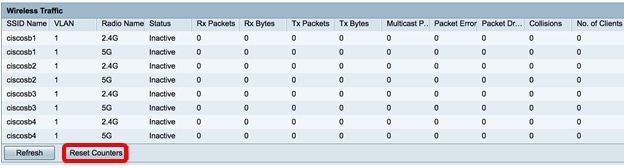
Sie sollten nun den Wireless-Datenverkehr auf der RV340W erfolgreich anzeigen können.
Portstatus anzeigen
Schritt 1: Die Tabelle für den Portstatus finden Sie unten. Der Inhalt der Tabelle ist wie folgt:
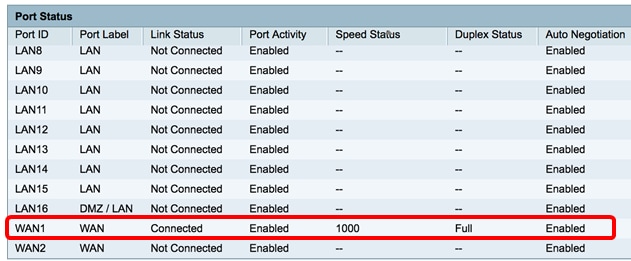
- Port-ID - Definierter Name und Nummer des Ports.
- Portetikett - Der Port-Typ. Dabei kann es sich entweder um einen LAN-, DMZ- oder WAN-Port handeln.
- Link Status (Verbindungsstatus): Der Status der Schnittstelle. Der Status kann entweder "Verbunden" oder "Nicht verbunden" sein.
- Portaktivität - Status des Ports. Dieser kann aktiviert oder deaktiviert oder verbunden sein.
- Speed Status (Geschwindigkeitsstatus): Die Geschwindigkeit (in Mbit/s) des Geräts nach der automatischen Aushandlung.
- Duplexstatus: Der Duplexmodus kann entweder halb oder voll sein.
- Auto Negotiation (Automatische Aushandlung) - Status des Auto Negotiation-Parameters. Wenn diese Funktion aktiviert ist, erkennt sie den Duplexmodus. Wenn für die Verbindung ein Crossover erforderlich ist, wählt sie automatisch die MDI- (Medium Dependent Interface) oder MDIX-Konfiguration (Medium Dependent Interface Crossover) aus, die mit dem anderen Ende der Verbindung übereinstimmt.
Hinweis: In diesem Beispiel zeigt WAN1 seine Verbindung mit einer Geschwindigkeit von 1000 Mbit/s an.
Sie sollten jetzt den Portstatus auf dem Router der Rv34x-Serie erfolgreich anzeigen können.
 Feedback
Feedback